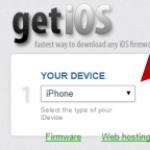Είναι δυνατός ο συγχρονισμός βιβλίων στο iBooks μεταξύ συσκευών iPhone και iPad. Είναι δυνατός ο συγχρονισμός βιβλίων στο iBooks μεταξύ συσκευών iPhone και iPad Τυπική μορφή βιβλίου για προϊόντα Apple - ePub
Για να διαβάσετε ηλεκτρονικά βιβλία στο iPhone σας, κατεβάστε τη δωρεάν εφαρμογή iBooks από το AppStore. Με αυτό, μπορείτε να διαβάσετε βιβλία που έχετε λάβει στο iPhone σας από τον υπολογιστή σας, να κατεβάσετε δωρεάν ή επί πληρωμή ηλεκτρονικά βιβλία από ηλεκτρονικά καταστήματα ή να διαβάσετε αρχεία PDF που έχουν αντιγραφεί από τον υπολογιστή σας. Εάν έχετε ήδη κατεβάσει πολλά ηλεκτρονικά βιβλία, μπορείτε να τα διαβάσετε (όπως περιγράφεται παρακάτω). Εάν δεν έχετε βιβλία στο iBooks, ανατρέξτε στην ενότητα για οδηγίες σχετικά με την εύρεση και τη λήψη ηλεκτρονικών βιβλίων.
- Πατήστε το κουμπί Αρχική σελίδα. Θα ανοίξει η αρχική οθόνη.
- Μεταβείτε στην αρχική οθόνη που περιέχει το εικονίδιο iBooks. Για παράδειγμα, τοποθετήστε το δάχτυλό σας στην οθόνη και σύρετε προς τα αριστερά για κύλιση σε μία ή περισσότερες οθόνες.
- Κάντε κλικ στο iBooks. Θα ανοίξει το παράθυρο Βιβλία.

- ΕΝΑ— Εάν το κουμπί Βιβλία δεν εμφανίζεται στην οθόνη του iBooks (πάνω στο κέντρο της οθόνης), κάντε κλικ στα άλλα κουμπιά που εμφανίζονται εκεί. Αφού ανοίξετε την οθόνη Συλλογές, κάντε κλικ στο Βιβλία για να ανοίξετε την οθόνη Συλλογές.
- Επιλέξτε το βιβλίο που θέλετε να ανοίξετε. Το βιβλίο θα ανοίξει. Όταν ανοίγετε ένα βιβλίο, η εφαρμογή iBooks εμφανίζει την τελευταία σελίδα που ανοίξατε. Όταν ανοίγετε ένα βιβλίο για πρώτη φορά, το iBooks εμφανίζει το εξώφυλλό του ή την πρώτη του σελίδα.
- Πατήστε οπουδήποτε στην οθόνη για να αποκρύψετε τα χειριστήρια. Τα χειριστήρια θα εξαφανιστούν. Για να εμφανιστούν ξανά τα χειριστήρια, πατήστε οπουδήποτε στην οθόνη.
- Κάντε κλικ στην οθόνη στη δεξιά πλευρά της σελίδας για να μεταβείτε στην επόμενη. Για να εμφανίσετε την προηγούμενη σελίδα, κάντε κλικ στην αριστερή πλευρά μιας ανοιχτής σελίδας ή κάντε κλικ στην αριστερή πλευρά της σελίδας και σύρετέ την προς τα δεξιά.
- Για να δείτε την επόμενη σελίδα χωρίς να μετακινηθείτε σε αυτήν, κάντε κλικ στη δεξιά πλευρά της ανοιχτής σελίδας και σύρετέ την προς τα αριστερά. Στη συνέχεια, μπορείτε είτε να γυρίσετε τη σελίδα είτε να αφήσετε το δάχτυλό σας (η σελίδα θα επιστρέψει στην αρχική της θέση).
- Για να μεταβείτε αμέσως σε άλλο μέρος του βιβλίου, κάντε κλικ στο εικονίδιο Πίνακας περιεχομένων. Μπορείτε επίσης να χρησιμοποιήσετε την ένδειξη στο κάτω μέρος της οθόνης.
- Στον πίνακα περιεχομένων, επιλέξτε το μέρος του βιβλίου που θέλετε να εμφανιστεί στην οθόνη.
- Για να κάνετε αναζήτηση στο κείμενο ενός βιβλίου, κάντε κλικ στο εικονίδιο Αναζήτηση.
- Εισαγάγετε κείμενο στο πλαίσιο αναζήτησης.
- Επιλέξτε το αποτέλεσμα αναζήτησης που θέλετε να δείτε.


Πώς να αλλάξετε τη γραμματοσειρά στο iBooks;
Αγγίξτε την οθόνη για να εμφανιστούν τα στοιχεία ελέγχου και μετά πατήστε το κουμπί Ρυθμίσεις γραμματοσειράς. Στο παράθυρο διαλόγου Ρυθμίσεις γραμματοσειράς, επιλέξτε Μικρό ή Μεγάλο για να αλλάξετε το μέγεθος της γραμματοσειράς. Κάντε κλικ στο "Fonts" και επιλέξτε τη γραμματοσειρά που θέλετε να χρησιμοποιήσετε από τη λίστα που εμφανίζεται. Μετά από αυτό, κάντε κλικ στην οθόνη έξω από το παράθυρο διαλόγου για να το κλείσετε.
Προηγουμένως, η ευκολία χρήσης του iPhone ως e-reader αμφισβητήθηκε λόγω της μικρής διαγώνου της οθόνης της συσκευής (3,5 ίντσες στην 4η έκδοση), ωστόσο, τώρα αυτή η αμφιβολία έχει «σκονιστεί» - πιο σύγχρονες τροποποιήσεις έχουν οθόνες εντυπωσιακού μεγέθους (5,5 ίντσες iPhone 6 PlusΚαι 7Συν) και κατάλληλη άδεια. Η ανάγνωση κειμένου από μια τέτοια οθόνη είναι πραγματική ευχαρίστηση. Δεν αποτελεί έκπληξη το γεγονός ότι η δημοτικότητα των ηλεκτρονικών βιβλίων μειώνεται ραγδαία.
Για να απολαύσουν έργα κλασικής και σύγχρονης λογοτεχνίας, οι κάτοχοι gadget της Apple χρειάζεται μόνο να γνωρίζουν πώς να κατεβάζουν βιβλία σε ένα iPhone.
Πριν ξεκινήσετε τη λήψη βιβλίων στη συσκευή σας, ελέγξτε ποια μορφή είναι το αρχείο κειμένου και αν η εφαρμογή που θα χρησιμοποιήσετε ως «αναγνώστης» μπορεί να χειριστεί αυτήν τη μορφή.
Μυθικός iBooksμόνο δύο μορφές είναι δυνατές - ePubΚαι PDF, ωστόσο, το μεγαλείο αυτού του «αναγνώστη» είναι πολύ παλιά: οι προγραμματιστές της Apple το κατέστρεψαν απελπιστικά, προσπαθώντας να του δώσουν μια «μοντέρνα» μινιμαλιστική εμφάνιση και αφαιρώντας το κύριο και πιο αναγνωρίσιμο στοιχείο - τα ξύλινα ράφια. Στις μέρες μας, οι χρήστες iPhone προτιμούν όλο και περισσότερο εναλλακτικούς «αναγνώστες», όπως π.χ KyBook, τα οποία είναι «παμφάγα» ως προς τις μορφές.
Εάν η μορφή του αναγνώστη είναι εντός των δυνατοτήτων σας, ακολουθήστε αυτές τις οδηγίες:
Βήμα 1. Ανοίξτε το πρόγραμμα iTunesκαι στο μενού «Βιβλιοθήκες μέσων» επιλέξτε την ενότητα « Βιβλία».
Βήμα 2. Κάντε κλικ στην καρτέλα " Αρχείο"στο επάνω μενού και βρείτε στη λίστα επιλογών" Προσθέστε ένα αρχείο στη βιβλιοθήκη σας».

Βήμα 3. Μέσα από το παράθυρο " Προσθήκη στη βιβλιοθήκη» Εντοπίστε το αρχείο κειμένου στον σκληρό δίσκο του υπολογιστή σας και κάντε λήψη του. Θα χρησιμοποιήσουμε μορφές αρχείων ως παράδειγμα PDFΚαι ePub- άλλα iTunesθα απορρίψει.

Βήμα 4. στο μπλοκ " Βιβλιοθήκη πολυμέσων"μεταβείτε στην ενότητα" αρχεία PDF" - εδώ θα δείτε ότι το αρχείο σας έχει ήδη μεταφορτωθεί στο iTunes.

Αρχεία με τη μορφή ePub, θα εμφανιστεί στο " Βιβλία».

Οποιοδήποτε από τα αρχεία κειμένου στο iTunesμπορεί να προσαρμοστεί χρησιμοποιώντας ένα πρόγραμμα επεξεργασίας βιβλίων - για παράδειγμα, ανεβάστε ένα εξώφυλλο για ένα βιβλίο ή εισαγάγετε τον τίτλο και τον συγγραφέα του. Για να το κάνετε αυτό, κάντε δεξί κλικ στο αρχείο και επιλέξτε " Νοημοσύνη».

Τα δεδομένα γράφονται με την ακόλουθη μορφή:

Βήμα 5. Συνδέστε το iPhone σας στον υπολογιστή σας μέσω καλωδίου USB ή Wi-Fi και μεταβείτε στο μενού διαχείρισης συσκευών κάνοντας κλικ στο κουμπί με την εικόνα ενός smartphone στον επάνω πίνακα iTunes.

Βήμα 6. στο μπλοκ " Ρυθμίσεις"μεταβείτε στην ενότητα" Βιβλία».

Βήμα 7. Επιλέξτε το πλαίσιο δίπλα στο " Συγχρονισμός βιβλίων».

Βήμα 8. Επιλέξτε μία από τις επιλογές: " Όλα τα βιβλία" ή " Επιλεγμένα βιβλία" Στην πρώτη επιλογή iTunesθα κατεβάσει στο iPhone όλα τα αρχεία κειμένου που αποθηκεύει. με το δεύτερο, μπορείτε να επιλέξετε μερικά από αυτά και να αφήσετε τα υπόλοιπα μέσα iTunes"για αργότερα". Αποφασίζουμε να φορτώσουμε μόνο αρχεία στη μορφή στη μνήμη της συσκευής. PDF.

Στο αναπτυσσόμενο μενού " Βιβλία και PDF» επιλέξτε το στοιχείο « Μόνο αρχεία PDF» και επιλέξτε τα πλαίσια δίπλα στα ταξινομημένα κείμενα.

Βήμα 9. Κάντε κλικ στο κουμπί Συγχρονίζω" και περιμένετε να ολοκληρωθούν και τα 5 βήματα συγχρονισμού.

Εάν το iPhone σας δεν έχει iBooks, ούτε κανένας άλλος «αναγνώστης», iTunesθα σας ειδοποιήσει ότι δεν θα μπορείτε να διαβάσετε βιβλία και θα σας ζητήσει να κάνετε λήψη iBooks.

Οι χρήστες iPhone πρέπει να γνωρίζουν ότι προς το παρόν μπορείτε να κάνετε λήψη iBooks μόνο στο iOS 10.
Στους άτυχους ιδιοκτήτες iphone 4Και 4Sθα πρέπει να αναζητήσετε εναλλακτικές επιλογές. Εάν αυτή η εφαρμογή είναι ήδη εγκατεστημένη στο iPhone σας, τότε θα βρείτε τα ληφθέντα αρχεία μέσα σε αυτήν.
Πώς να κατεβάσετε ένα βιβλίο στο iPhone μέσω του Safari;
Υπάρχει ένας άλλος τρόπος για να κατεβάσετε βιβλία σε ένα gadget της Apple, αλλά θα λειτουργήσει μόνο εάν έχετε σταθερή σύνδεση στο Διαδίκτυο. Μπορείτε να κατεβάσετε τη βιβλιογραφία δωρεάν μέσω του ενσωματωμένου προγράμματος περιήγησης Σαφάρι- πρέπει να ενεργήσετε ως εξής:
Βήμα 1. Ανοίξτε το πρόγραμμα περιήγησής σας Σαφάρι.
Βήμα 2.Εισαγάγετε στη γραμμή διευθύνσεων τη διεύθυνση οποιουδήποτε ιστότοπου που παρέχει τη δυνατότητα δωρεάν λήψης βιβλίων σε κατάλληλες μορφές. Πολλές επιλογές:
Θα προσπαθήσουμε να κατεβάσουμε από Etextlib.mobi.

Βήμα 3. Χρησιμοποιώντας τη μηχανή αναζήτησης του ιστότοπου, βρείτε το βιβλίο που χρειάζεστε.

Βήμα 4. Στη σελίδα περιγραφής του βιβλίου, κάντε κλικ στον σύνδεσμο λήψης στη μορφή ePub.

Βήμα 5. Πρόγραμμα περιήγησης Σαφάρισας ζητά να αποθηκεύσετε το αρχείο σε iBooks- Αυτό είναι που χρειάζεσαι. Κάντε κλικ " Άνοιγμα στο iBooks».

Εικόνα: lisovskiyp.com
Περιμένετε να ολοκληρωθεί η λήψη και απολαύστε την ανάγνωση της αγαπημένης σας λογοτεχνίας!
Πώς να κατεβάσετε βιβλία μέσω αποθήκευσης cloud;
Αυτή η μέθοδος είναι σχετική, ας πούμε, για μαθητές που πρέπει να κατεβάσουν ένα διδακτικό εγχειρίδιο στο τηλέφωνό τους, το οποίο έχει μια μορφή που δεν είναι προσβάσιμη iTunes. Για να εφαρμόσετε αυτήν τη μέθοδο, θα χρειαστεί να κάνετε λήψη ενός εναλλακτικού «αναγνώστη» από το App Store (στο παράδειγμα που θα χρησιμοποιήσουμε KyBook) και δημιουργήστε τον δικό σας λογαριασμό σε μία από τις υπηρεσίες cloud (έχουμε Yandex.Disk).
Με την ολοκλήρωση των προπαρασκευαστικών βημάτων, ακολουθήστε τις οδηγίες:
Βήμα 1. Μεταφορτώστε ένα αρχείο κειμένου από τον υπολογιστή σας - χρησιμοποιήστε το " Κατεβάστε».

Η υπηρεσία θα σας ειδοποιήσει ότι η λήψη ολοκληρώθηκε με το ακόλουθο μήνυμα:

Βήμα 2. Ανοιξε KyBookΣτο smartphone και στην κύρια οθόνη, κάντε κλικ στο εικονίδιο με το μολύβι.

Βήμα 3. Κάντε κύλιση προς τα κάτω και μεταβείτε στο μπλοκ " Cloud αποθήκευσης».

Βήμα 4. Κάνε κλικ στο " Δίσκος Yandex" Θα ανοίξει ένα παράθυρο εξουσιοδότησης:

Βήμα 5. Εισαγάγετε τα στοιχεία σύνδεσης και τον κωδικό πρόσβασης του λογαριασμού Yandex (τα δεδομένα που χρησιμοποιήσατε κατά τη δημιουργία του δίσκου) και κάντε κλικ στο " Να ερθει μεσα" Εμφανίζεται ένα μήνυμα που το επιβεβαιώνει Yandex. Δίσκοςσυνδεδεμένος

Βήμα 6. Στην αρχική οθόνη KyBookΚάντε κλικ στο πλαίσιο ελέγχου για έξοδο από τη λειτουργία επεξεργασίας.

Βήμα 7. επιλέξτε " Δίσκος Yandex", και θα έχετε πρόσβαση σε όλα τα αρχεία κειμένου που περιέχονται στον αποθηκευτικό χώρο cloud.

Βήμα 8. Επιλέξτε το αρχείο που χρειάζεστε και κάντε κλικ στο κουμπί λήψης (με το κάτω βέλος). Δεν χρειάζεται να ανησυχείτε για τη μορφή - όπως ήδη αναφέρθηκε, KyBookλειτουργεί με οποιοδήποτε αρχείο κειμένου.

Μόλις ολοκληρωθεί η λήψη, το αρχείο θα είναι διαθέσιμο για ανάγνωση στο " Λήψεις».

Άλλοι τρόποι λήψης βιβλίων στο iPhone στις απαιτούμενες μορφές
Μπορείτε να χρησιμοποιήσετε τις παρακάτω εφαρμογές για κινητά για να κατεβάσετε το βιβλίο:
λίτρα. Αυτή η εφαρμογή για κινητά γίνεται λήψη από το App Store εντελώς δωρεάν και σας επιτρέπει να κατεβάσετε και να τοποθετήσετε το βιβλίο απευθείας στο ράφι σας. iBooks. Μειονέκτημα της εφαρμογής λίτραείναι ότι υπάρχουν αρκετά δωρεάν βιβλία και ανήκουν όλα στην κλασική λογοτεχνία. Για να κατεβάσετε τη σύγχρονη πεζογραφία, θα πρέπει να πληρώσετε και η τιμή της ηλεκτρονικής έκδοσης είναι ανάλογη με την τιμή της έντυπης έκδοσης.
Bookmate. Bookmateείναι ένα πολύ επιτυχημένο και επίσης δωρεάν βοηθητικό πρόγραμμα για τη λήψη βιβλίων σε ένα iPhone. Ένα μοναδικό πλεονέκτημα αυτού του προγράμματος είναι ο συγχρονισμός μεταξύ πολλών συσκευών: απλώς κάνετε λήψη του βιβλίου στο iPhone σας και θα εμφανιστεί σε άλλες συσκευές Apple που έχετε στην κατοχή σας. Επιπλέον, λειτουργικότητα Bookmateπεριλαμβάνει ένα μικρό κοινωνικό δίκτυο που θα σας επιτρέψει να επικοινωνήσετε με τους λάτρεις της ανάγνωσης που έχουν παρόμοια γούστα με τα δικά σας - αυτό είναι επίσης ένα πλεονέκτημα της εφαρμογής.
iBooks. Η εφαρμογή της Apple έχει επίσης το δικό της κατάστημα - εάν θέλετε να μεταβείτε σε αυτό, κάντε κλικ στο " Κατάστημα» (« Κατάστημα") στην επάνω αριστερή ή δεξιά γωνία (ανάλογα με την έκδοση της εφαρμογής).

Εικόνα: applestub.com
Το κύριο πλεονέκτημα του καταστήματος iBooksέγκειται στην ταξινόμηση κατά μορφή βιβλίου. Δεν υπάρχει αμφιβολία εάν ένα συγκεκριμένο αρχείο κειμένου είναι κατάλληλο για iPhone - στο κατάστημα iBooksΥπάρχουν αρχεία κειμένου μόνο 2 μορφών: ePubΚαι PDF.
συμπέρασμα
Είναι πιο εύκολο για τους ξένους χρήστες να κατεβάσουν ένα βιβλίο στο gadget τους - μπορούν να το αγοράσουν απευθείας από κατάστημα iTunes, αντί να κάνετε αναζήτηση σε όλο το Διαδίκτυο. Ρώσοι κατάστημα iTunesείναι επίσης διαθέσιμο, αλλά στα ρωσικά υπάρχουν μόνο εγχειρίδια της Apple και βιβλιογραφία χαμηλής ποιότητας αφιερωμένη στην αυτοβελτίωση.
Ωστόσο, οι Ρώσοι χρήστες της Apple έχουν τα δικά τους πλεονεκτήματα: μπορούν να λαμβάνουν βιβλία δωρεάν, απλά κατεβάζοντάς τα σε εξειδικευμένους ιστότοπους απευθείας μέσω Σαφάρι. Στο εξωτερικό, η δωρεάν διανομή ηλεκτρονικής λογοτεχνίας είναι απαράδεκτη - αυτό έρχεται σε αντίθεση με τις αρχές του νόμου για την προστασία των πνευματικών δικαιωμάτων.
Το 2010 μήλοπαρουσίασε την πρώτη έκδοση της δικής της εφαρμογής για ανάγνωση βιβλίων - η οποία ήταν και παραμένει η καλύτερη στην επιχείρησή της. Σε αυτό το άρθρο, θα μοιραστούμε μερικές συμβουλές που θα σας βοηθήσουν να κατακτήσετε τις νέες δυνατότητες αυτής της εξαιρετικής εφαρμογής.


Όταν η βιβλιοθήκη σας στο iBooks είναι γεμάτη, ήρθε η ώρα να τα λύσετε όλα, κυριολεκτικά. Το iBooks σάς επιτρέπει να δημιουργείτε συλλογές και να τοποθετείτε επιλεγμένα βιβλία σε αυτές. Για κάθε συλλογή διατίθεται ξεχωριστό ράφι. Η δημιουργία μιας συλλογής είναι πολύ απλή - απλώς κάντε κλικ στο κουμπί "Συλλογές" στην επάνω αριστερή γωνία και επιλέξτε "Νέο" από το αναδυόμενο μενού. Κάντε κλικ στο «Επεξεργασία» στην επάνω δεξιά γωνία και επιλέξτε τα βιβλία που θέλετε να βάλετε σε αυτό, μετά κάντε κλικ στο «Μετακίνηση» και επιλέξτε τη συλλογή που δημιουργήθηκε.

Κατά την ανάγνωση, συχνά ξεχνάμε ότι αυτό είναι ένα ηλεκτρονικό βιβλίο, όχι ένα έντυπο. Γι' αυτό εναλλάσσουμε σελίδες με τον παλιό τρόπο, απλώς γυρίζοντας η μία μετά την άλλη. Το iBooks διαθέτει μια εκπληκτική δυνατότητα που σας επιτρέπει να μεταβείτε γρήγορα στη σελίδα που θέλετε. Για να το χρησιμοποιήσετε, πρέπει να κάνετε κλικ στη μικρή κουκκίδα στο κάτω μέρος της οθόνης και μετά θα μετατραπεί σε ένα ρυθμιστικό, μετακινώντας το οποίο μπορείτε να μετακινηθείτε γρήγορα μεταξύ των σελίδων.

Μπορείτε να επαινείτε το iBook ατελείωτα· δεν είναι τυχαίο που πολλοί το θεωρούν την καλύτερη εφαρμογή για την ανάγνωση βιβλίων. Όμως, όπως πάντα, υπήρχε μια μύγα στην αλοιφή εδώ. Όταν αγοράζετε ή πραγματοποιείτε λήψη από το iBookstore, δημιουργείται μια συλλογή "Αγορασμένα βιβλία". Συχνά αντιγράφει στοιχεία· 2 αντίγραφα του ίδιου βιβλίου εμφανίζονται στο ράφι. Ευτυχώς, υπάρχει λύση σε αυτό το πρόβλημα.

Ανοίξτε τις Ρυθμίσεις και μεταβείτε στις ρυθμίσεις του iBooks. Το μόνο που χρειάζεται να κάνετε είναι να απενεργοποιήσετε την επιλογή "Εμφάνιση όλων των αγορών". Τα αγορασμένα βιβλία δεν θα εμφανίζονται πλέον στο κάτω ράφι. Τώρα μπορείτε να τα λάβετε ξανά από την καρτέλα Αγορά στο κατάστημα, εάν παραστεί ανάγκη.

Τα πιο πρόσφατα μοντέλα iPhone έχουν αρκετά μεγάλες οθόνες που μπορείτε εύκολα να διαβάσετε ένα βιβλίο σε αυτές. Αλλά όταν μελετούν αυτό το ζήτημα, οι χρήστες έρχονται αντιμέτωποι με το γεγονός ότι προσπαθούν συνεχώς να τους πουλήσουν κάτι. Είτε εφαρμογές για ανάγνωση βιβλίων, είτε τα ίδια τα βιβλία, είτε κάτι άλλο.
Ίσως η απλούστερη και πιο βολική εφαρμογή για ανάγνωση βιβλίων στο iPhone είναι η τυπική εφαρμογή iBooks. Χρησιμοποιώντας το iBooks, μπορείτε να αγοράσετε ηλεκτρονικά βιβλία, να διαβάσετε τα δικά σας βιβλία σε μορφή EPub ή PDF και να δημιουργήσετε μια ηλεκτρονική βιβλιοθήκη καταλογοποιώντας υπάρχοντα βιβλία. Αυτή η εφαρμογή είναι δωρεάν και προεγκατεστημένη σε iPhone, iPad και iPod.
Εάν θέλετε να διαβάσετε βιβλία μέσω του iBooks δωρεάν, πρέπει πρώτα να τα κατεβάσετε στην εφαρμογή iBooks. Για να το κάνετε αυτό, θα χρειαστείτε έναν υπολογιστή με εγκατεστημένο το iTunes, καθώς και τα ίδια τα βιβλία σε μορφή EPub ή PDF, τα οποία μπορείτε να κατεβάσετε στο Διαδίκτυο.
Για να ξεκινήσετε, συνδέστε το iPhone σας στον υπολογιστή σας χρησιμοποιώντας ένα καλώδιο και ξεκινήστε το iTunes. Μετά από αυτό, κάντε κλικ στο εικονίδιο της συσκευής που θα εμφανιστεί στην επάνω αριστερή γωνία του παραθύρου του iTunes (στιγμιότυπο οθόνης παρακάτω). Αυτό θα σας μεταφέρει στις ρυθμίσεις του iPhone.
Μετά από αυτό, πρέπει να μεταβείτε στην ενότητα "Βιβλία". Ένας σύνδεσμος προς αυτό θα είναι διαθέσιμος στο αριστερό μενού του προγράμματος.

Ως αποτέλεσμα, θα ανοίξει μια σελίδα με μια λίστα βιβλίων στο iPhone σας. Για να κατεβάσετε ένα νέο βιβλίο στο iPhone σας, απλώς σύρετέ το σε αυτήν τη λίστα χρησιμοποιώντας το ποντίκι. Εάν υποστηρίζεται η μορφή βιβλίου, το βιβλίο θα ληφθεί αυτόματα στη μνήμη του iPhone και θα είναι διαθέσιμο στην εφαρμογή iBooks.

Μετά από αυτό, απενεργοποιήστε το iPhone σας και ελέγξτε το iBooks. Εάν όλα έγιναν σωστά, τα ληφθέντα βιβλία θα πρέπει να εμφανίζονται στη βιβλιοθήκη της εφαρμογής.
Πώς να διαβάζετε βιβλία δωρεάν χρησιμοποιώντας εφαρμογές τρίτων
Εάν η εφαρμογή iBooks δεν σας ταιριάζει ή θέλετε να διαβάζετε βιβλία όχι μόνο σε EPub ή PDF, αλλά και σε άλλες μορφές, τότε μπορείτε να χρησιμοποιήσετε εφαρμογές τρίτων για την ανάγνωση βιβλίων. Υπάρχουν πολλές τέτοιες εφαρμογές και μπορείτε να τις βρείτε εύκολα στο App Store.
Μία από τις πιο δημοφιλείς εφαρμογές για ανάγνωση βιβλίων στο iPhone είναι η εφαρμογή. Αυτή η εφαρμογή διανέμεται δωρεάν και υποστηρίζει σχεδόν όλες τις δημοφιλείς μορφές ηλεκτρονικών βιβλίων. Συγκεκριμένα, το Kybook υποστηρίζει μορφές EPUB, RTF, PDF, FB2, DJVU, CBR, CHM και άλλες μορφές. Γενικά, αν δεν γνωρίζετε ποια εφαρμογή ανάγνωσης βιβλίων να επιλέξετε, σας συνιστούμε να δοκιμάσετε πρώτα το Kybook.
Αφού εγκαταστήσετε την εφαρμογή ανάγνωσης βιβλίων, πρέπει να φορτώσετε τα βιβλία σας σε αυτήν. Για να το κάνετε αυτό, θα χρειαστείτε ξανά έναν υπολογιστή με iTunes. Συνδέστε το iPhone σας στον υπολογιστή σας, εκκινήστε το iTunes και κάντε κλικ στο εικονίδιο της συσκευής στην επάνω αριστερή γωνία (στιγμιότυπο οθόνης παρακάτω).

Μετά από αυτό, μεταβείτε στην ενότητα "Κοινόχρηστα αρχεία".

Ως αποτέλεσμα, ένα παράθυρο με δύο λίστες θα εμφανιστεί μπροστά σας. Στα αριστερά θα υπάρχει μια λίστα με τις εφαρμογές στις οποίες μπορείτε να κάνετε λήψη αρχείων και στα δεξιά θα υπάρχει μια λίστα με τα αρχεία που ανήκουν στην επιλεγμένη εφαρμογή. Εδώ στην αριστερή λίστα πρέπει να επιλέξετε μια εφαρμογή για ανάγνωση βιβλίων (στην περίπτωσή μας είναι το Kybook).

Στη συνέχεια, ανεβάστε βιβλία στην επιλεγμένη εφαρμογή χρησιμοποιώντας το κουμπί "Προσθήκη αρχείου".

Ως αποτέλεσμα, τα βιβλία θα φορτωθούν στη μνήμη της συσκευής και θα γίνουν διαθέσιμα στη διεπαφή της επιλεγμένης εφαρμογής. Τώρα μπορείτε να διαβάσετε αυτά τα βιβλία εντελώς δωρεάν χρησιμοποιώντας το iPhone σας.
Αυτός ο οδηγός καλύπτει τις λειτουργίες του iOS 8 για iPhone 4S/5/5c/5s/6 και 6 Plus.
Κατεβάστε βιβλία από το iBooks Store. Στο iBooks, χρησιμοποιήστε τα κουμπιά στο κάτω μέρος της οθόνης για να συνδεθείτε στο iBooks Store. Πατήστε Επιλεγμένα για να δείτε τι νέο υπάρχει,
ή στην ενότητα "Κορυφαία γραφήματα" για να δείτε τα πιο δημοφιλή βιβλία. Για να βρείτε ένα συγκεκριμένο βιβλίο, πατήστε την ενότητα Αναζήτηση.

Άνοιγμα βιβλίου.Κάντε κλικ στο βιβλίο που θέλετε να διαβάσετε. Εάν δεν το βλέπετε στο ράφι σας, σύρετε προς τα αριστερά ή προς τα δεξιά για να δείτε άλλες συλλογές.
Κλείνοντας το βιβλίο.Πατήστε το εικονίδιο Βιβλιοθήκη ή τσιμπήστε τα δάχτυλά σας σε μια σελίδα βιβλίου. Μεγέθυνση της εικόνας. Πατήστε δύο φορές την εικόνα. Σε ορισμένα βιβλία, μπορείτε να πατήσετε παρατεταμένα μια εικόνα για να εμφανιστεί ένας μεγεθυντικός φακός που μπορείτε να χρησιμοποιήσετε για να προβάλετε την εικόνα.
Μεταβείτε σε μια συγκεκριμένη σελίδα.Χρησιμοποιήστε τα στοιχεία ελέγχου πλοήγησης σελίδας στο κάτω μέρος της οθόνης. Μπορείτε επίσης να πατήσετε και να εισαγάγετε έναν αριθμό σελίδας και, στη συνέχεια, να αγγίξετε τον αριθμό σελίδας στα αποτελέσματα αναζήτησης.
Δείτε τον ορισμό μιας λέξης.Πατήστε δύο φορές μια λέξη και μετά πατήστε Ορισμός από το μενού που εμφανίζεται. Οι ορισμοί δεν είναι διαθέσιμοι για όλες τις γλώσσες.
Αποθήκευση τοποθεσίας ανάγνωσης.Πατήστε για να προσθέσετε έναν σελιδοδείκτη. πατήστε ξανά για να διαγράψετε τον σελιδοδείκτη. Μπορείτε να προσθέσετε πολλούς σελιδοδείκτες. Για να δείτε όλους τους σελιδοδείκτες σας, πατήστε και μετά πατήστε Σελιδοδείκτες. Όταν κλείνετε ένα βιβλίο, δεν χρειάζεται να προσθέσετε σελιδοδείκτη, επειδή το iBooks θυμάται από πού σταματήσατε.
Αποθήκευση ενδιαφέροντων θραυσμάτων.Ορισμένα βιβλία σάς επιτρέπουν να επισημάνετε κείμενο και να προσθέσετε σημειώσεις. Για να επισημάνετε μια επιλογή, αγγίξτε παρατεταμένα μια λέξη και, στη συνέχεια, μετακινήστε την για να υποδείξετε την επιλογή. Για να δημιουργήσετε μια σημείωση, πατήστε δύο φορές μια λέξη, μετά σύρετε τις λαβές για να προσαρμόσετε την επιλογή και πατήστε Σημείωση από το μενού που εμφανίζεται. Για να δείτε όλες τις επισημάνσεις και τις σημειώσεις, πατήστε και μετά πατήστε Σημειώσεις.
Στείλτε ενδιαφέροντα αποσπάσματα σε άλλους χρήστες.Πατήστε το επισημασμένο κείμενο και μετά επιλέξτε από το μενού που εμφανίζεται. Εάν το βιβλίο λήφθηκε από το iBooks Store, προστίθεται αυτόματα ένας σύνδεσμος προς το βιβλίο. (Η αποστολή σε κομμάτια δεν είναι διαθέσιμη σε όλες τις περιοχές.)
Αλλαγή της εμφάνισης του βιβλίου.Ορισμένα βιβλία σάς επιτρέπουν να αλλάξετε τη γραμματοσειρά, το μέγεθος γραμματοσειράς και το χρώμα της σελίδας. (Πατήστε .) Μπορείτε επίσης να αλλάξετε τη διάταξη και τη στοίχιση στις Ρυθμίσεις > iBooks. Αυτές οι ρυθμίσεις ισχύουν για όλα τα βιβλία που τις υποστηρίζουν.

Αλλαγή φωτεινότητας.Κάντε κλικ . Εάν δεν εμφανίζεται, πατήστε πρώτα .
Μειώστε τη φωτεινότητα της οθόνης σε συνθήκες χαμηλού φωτισμού.Ενεργοποιήστε τη λειτουργία Auto Night για να αλλάξετε την εμφάνιση του ραφιού σας και το χρώμα και τη φωτεινότητα των σελίδων όταν χρησιμοποιείτε το iBooks σε συνθήκες χαμηλού φωτισμού. (Δεν υποστηρίζουν όλα τα βιβλία Νυχτερινή λειτουργία.)
Οργάνωση βιβλίων

Περιηγηθείτε στα βιβλία κατά τίτλο ή εξώφυλλο.Κάντε κλικ ή .
Οργάνωση βιβλίων σε συλλογές.Κάντε κλικ στην επιλογή Επιλογή και επιλέξτε βιβλία για να μεταβείτε στη συλλογή. Για να δημιουργήσετε ή να επεξεργαστείτε συλλογές, πατήστε το όνομα της τρέχουσας συλλογής (στο επάνω μέρος της οθόνης). Ορισμένες ενσωματωμένες συλλογές, όπως το PDF, δεν μπορούν να μετονομαστούν ή να διαγραφούν.
Αλλαγή σειράς βιβλίων.Όταν προβάλλετε βιβλία σε μια συλλογή ανά εξώφυλλο, αγγίξτε παρατεταμένα ένα εξώφυλλο και, στη συνέχεια, σύρετέ το σε μια νέα θέση. Κατά την περιήγηση βιβλίων
Ταξινομήστε τη λίστα με το όνομα χρησιμοποιώντας τα κουμπιά στο επάνω μέρος της οθόνης. Η συλλογή "Όλα τα βιβλία" οργανώνεται αυτόματα. Εάν θέλετε να οργανώσετε βιβλία με μη αυτόματο τρόπο, μεταβείτε σε άλλη συλλογή.
Αναζήτηση βιβλίου.Τραβήξτε προς τα κάτω για να ανοίξετε το πεδίο αναζήτησης στο επάνω μέρος της οθόνης. Η αναζήτηση πραγματοποιείται ανά τίτλο και συγγραφέα.
Απόκρυψη αγορασμένων αλλά μη ληφθέντων βιβλίων.Πατήστε το όνομα της συλλογής (στο επάνω μέρος της οθόνης) και ενεργοποιήστε την Απόκρυψη βιβλίων iCloud.
Ανάγνωση PDF
Συγχρονισμός PDF.Στο Mac σας, προσθέστε το PDF στο iBooks για OS X, ανοίξτε το iTunes, επιλέξτε το PDF και συγχρονίστε. Στο iTunes σε υπολογιστή με Windows, επιλέξτε Αρχείο > Προσθήκη στη βιβλιοθήκη, επιλέξτε PDF και συγχρονισμός. Για περισσότερες πληροφορίες σχετικά με το συγχρονισμό, ανατρέξτε στη Βοήθεια του iTunes.
Προσθήκη συνημμένου PDF από ένα email στο iBooks.Ανοίξτε ένα email και, στη συνέχεια, αγγίξτε παρατεταμένα το συνημμένο PDF. Επιλέξτε "Άνοιγμα στο iBooks" από το μενού που εμφανίζεται.
Εκτύπωση PDF.Με ανοιχτό το PDF, πατήστε και μετά επιλέξτε Εκτύπωση. Απαιτείται εκτυπωτής με δυνατότητα AirPrint. Για περισσότερες πληροφορίες σχετικά με το AirPrint, ανατρέξτε στην ενότητα Τεχνολογία AirPrint.
Αποστολή PDF με email.Με ανοιχτό το PDF, πατήστε και μετά επιλέξτε Email.
Ρυθμίσεις iBooks
Μεταβείτε στις Ρυθμίσεις > iBooks. Οι ακόλουθες ενέργειες είναι διαθέσιμες:
- Συγχρονίστε συλλογές και σελιδοδείκτες (συμπεριλαμβανομένων σημειώσεων και πληροφοριών σχετικά με την τρέχουσα σελίδα) με άλλες συσκευές.
- Εμφάνιση διαδικτυακού περιεχομένου βιβλίων. Ορισμένα βιβλία ενδέχεται να έχουν πρόσβαση σε υλικό βίντεο ή ήχου που είναι αποθηκευμένο στον Ιστό.
- Αλλάζει την κατεύθυνση περιστροφής των σελίδων όταν αγγίζετε το αριστερό περιθώριο.